Tilastolliset analyysit ovat ratkaisevia, kun tehdään päätöksiä, jotka perustuvat dataan. Tässä oppaassa keskityt Boxplot-analyysiin, joka on erityisen hyödyllinen datan jakautumisen visuaaliseen esittämiseen ja poikkeamien tunnistamiseen. Käytämme näitä tekniikoita esimerkkinä kyselytutkimuksesta saatuja liikevaihtoja, jotka huomioivat erilaiset asiakastyypit. Opit laskemaan Microsoftin Excel:ssa tunnuslukuja, luomaan boxploteja ja suorittamaan poikkeamien analyysin.
Tärkeimmät havainnot
- Saat selkeän boxplot-kuvauksen liikevaihtodatan analysointia varten asiakastyypeittäin.
- Opit tunnistamaan ja tulkkaamaan poikkeamia parantaaksesi datan laatua.
- Tutustut Excel-tunnuslukuihin, kuten mediaaniin, kvartiileihin ja vaihteluväliin, jotta ymmärrät dataasi kokonaisvaltaisesti.
Vaiheittainen opas
Vaihe 1: Datan valmistelu
Ensimmäiseksi tuot liikevaihtodatan Exceliin. Varmista, että olet eritellyt datan normaali- ja premiumasiakkaille erikseen. Kopioi relevantit sarakkeet, kuten liikevaihdot, uuteen työkirjaan.
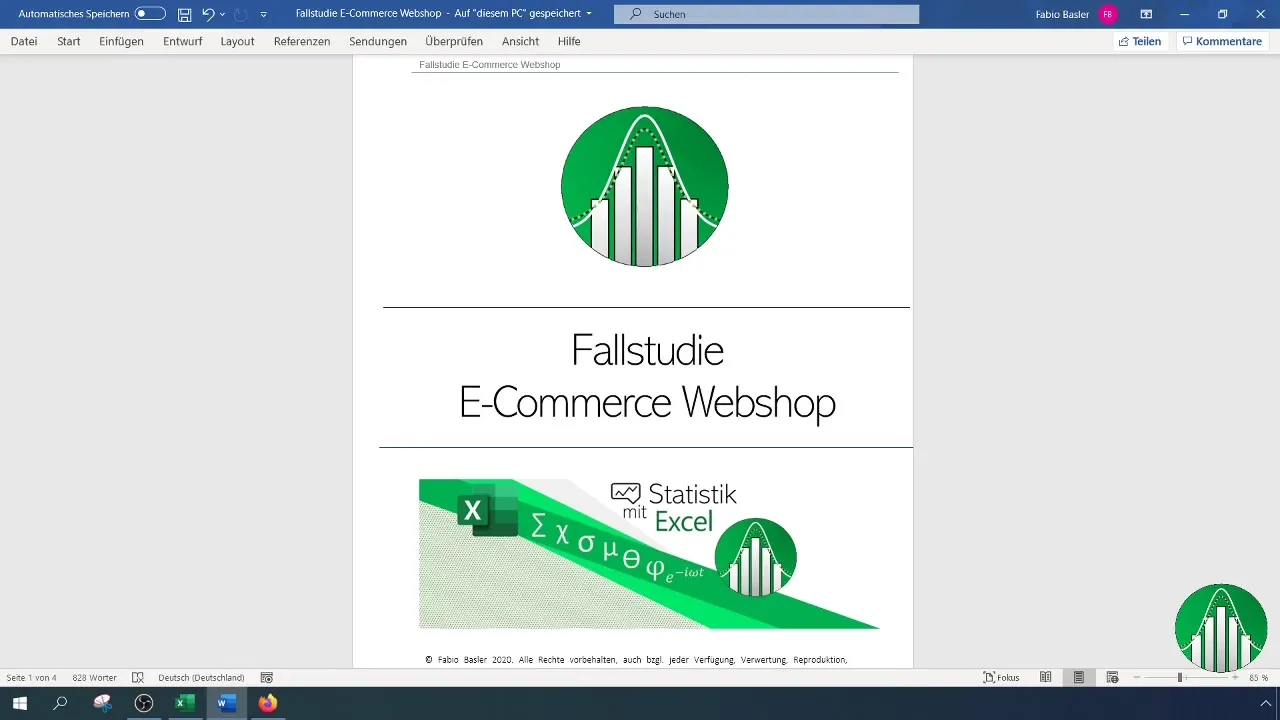
Tämän jälkeen erittele liikevaihtodatat molemmille asiakastyypeille kopioimalla vastaavat datat. Tällöin sinulla on parempi yleiskuva ja voit laskea tunnuslukuja jokaiselle ryhmälle erikseen.
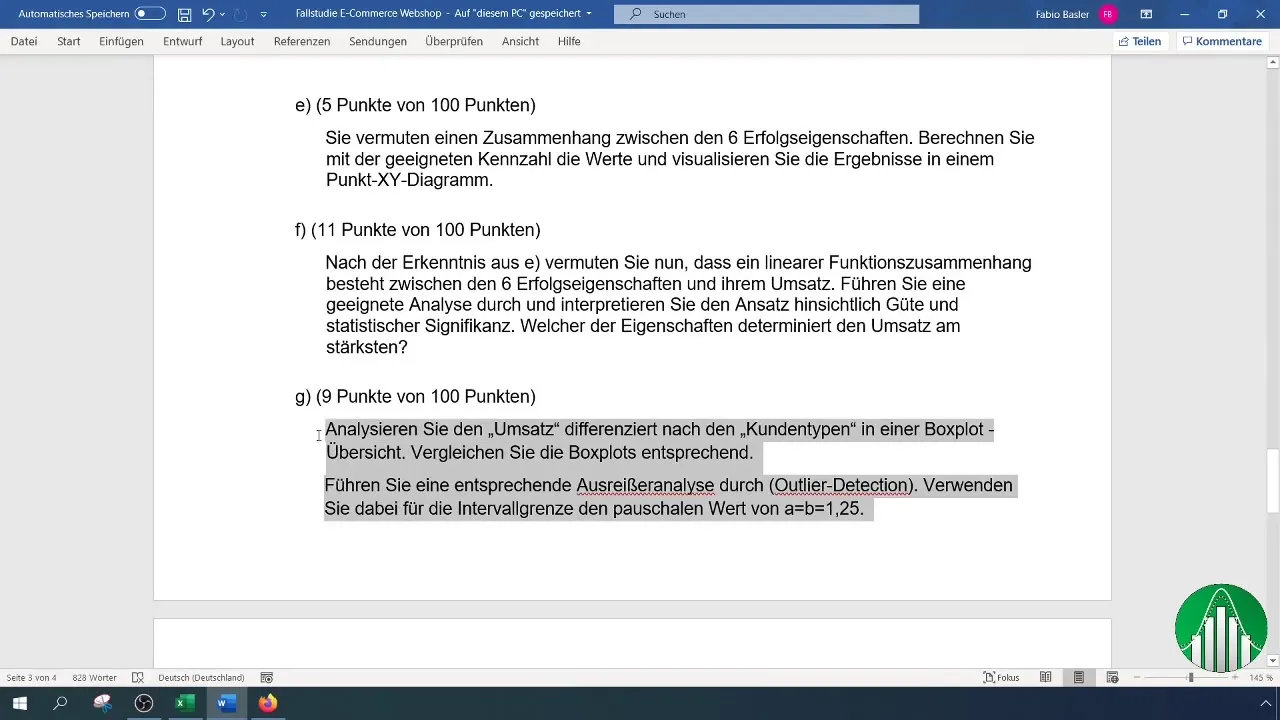
Vaihe 2: Tunnuslukujen laskeminen
Nyt aloitat tärkeiden tunnuslukujen laskennan, jotka ovat tarpeellisia boxplotin luomiseen. Ensimmäinen luku, jonka lasket, on mediaani. Käytä funktiota =MEDIAN() laskeaksesi tämän arvon sekä normaali- että premiumasiakkaille.
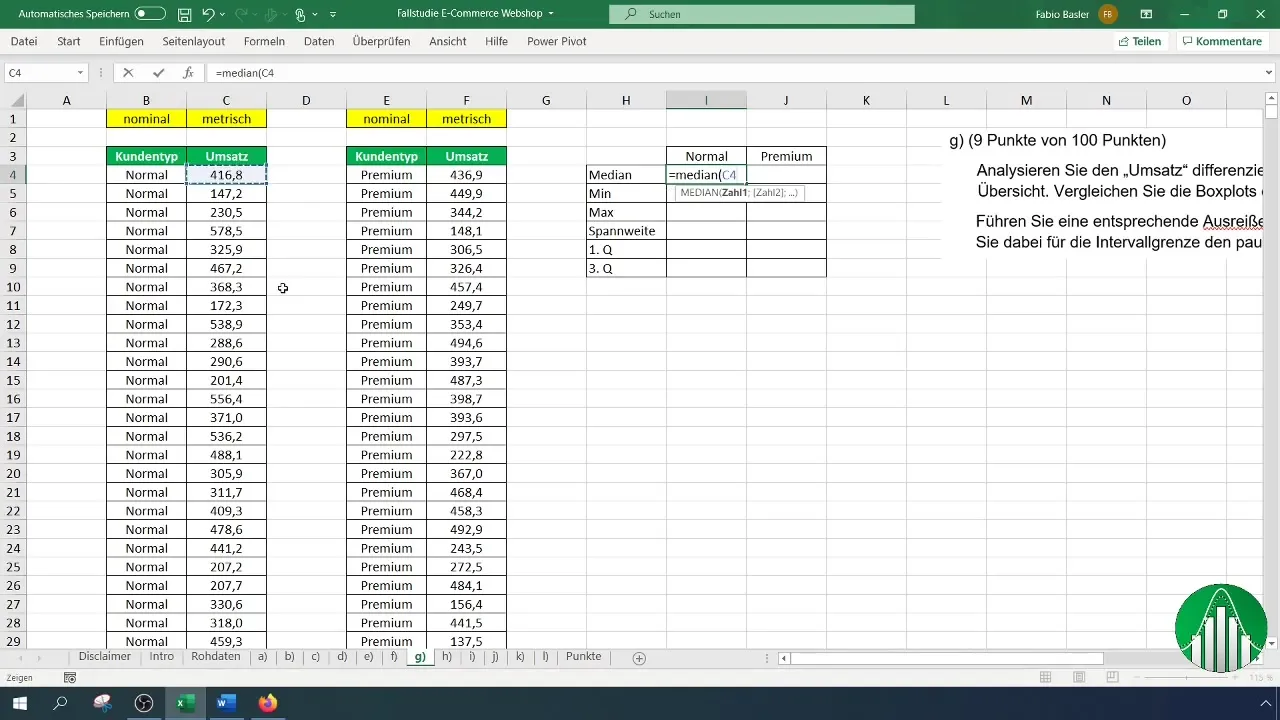
Seuraavaksi lasket minimin ja maksimin käyttäen funktioita =MIN() ja =MAX(). Nämä arvot auttavat ymmärtämään liikevaihdodatan vaihteluväliä.
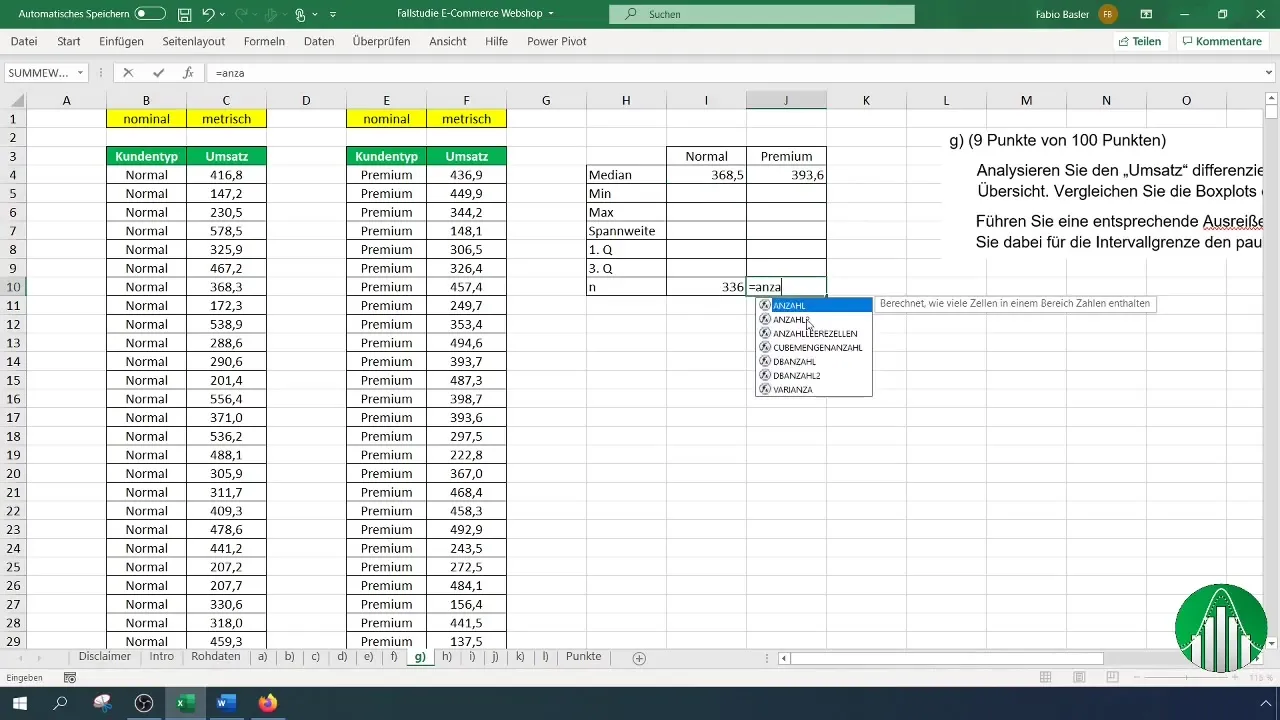
Vaihteluvälin saat laskemalla eron maksimin ja minimin välille. Formula on yksinkertainen: Vaihteluväli = Maksimi - Minimi.
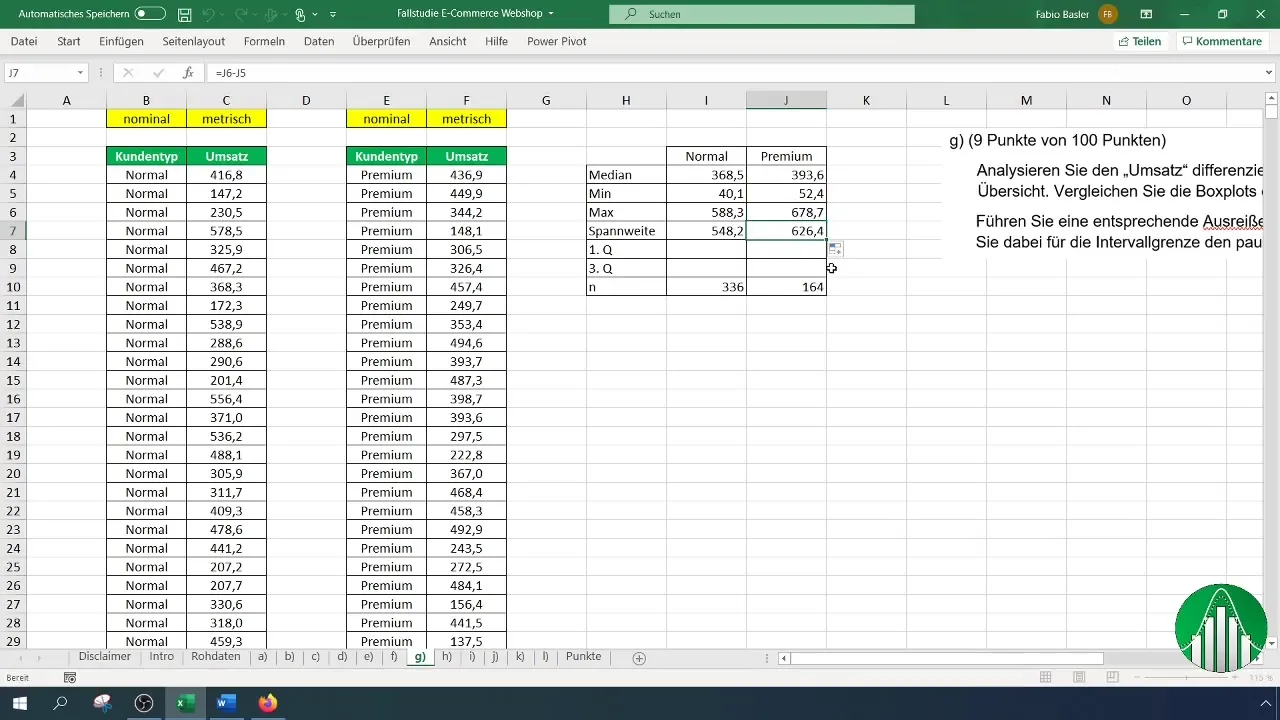
Lisäksi lasket ensimmäisen ja kolmannen kvartiilin käyttäen funktiota =QUARTILE(). Nämä arvot ovat tärkeitä boxplotissa.
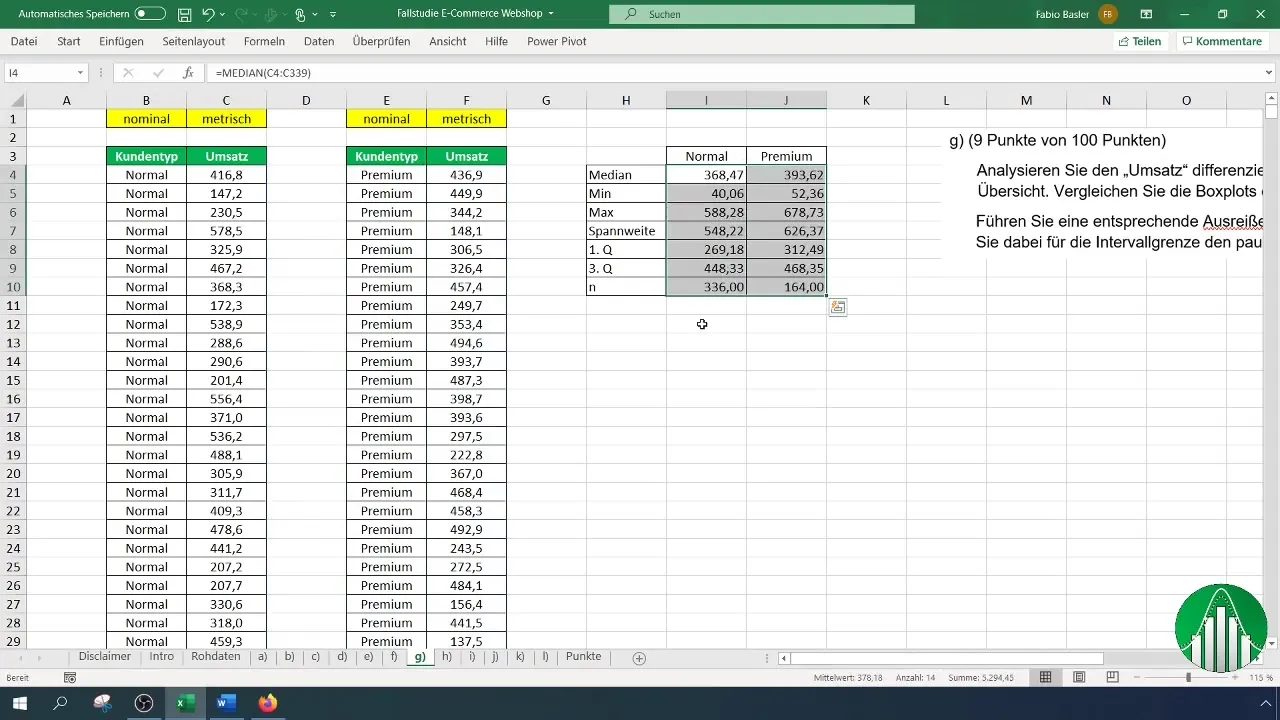
Vaihe 3: Boxplotin luominen
Jotta voit luoda boxplotin, valitse valikosta "Lisää" ja valitse "Boxplot". Lisää ensin data normaali-asiakkaille.
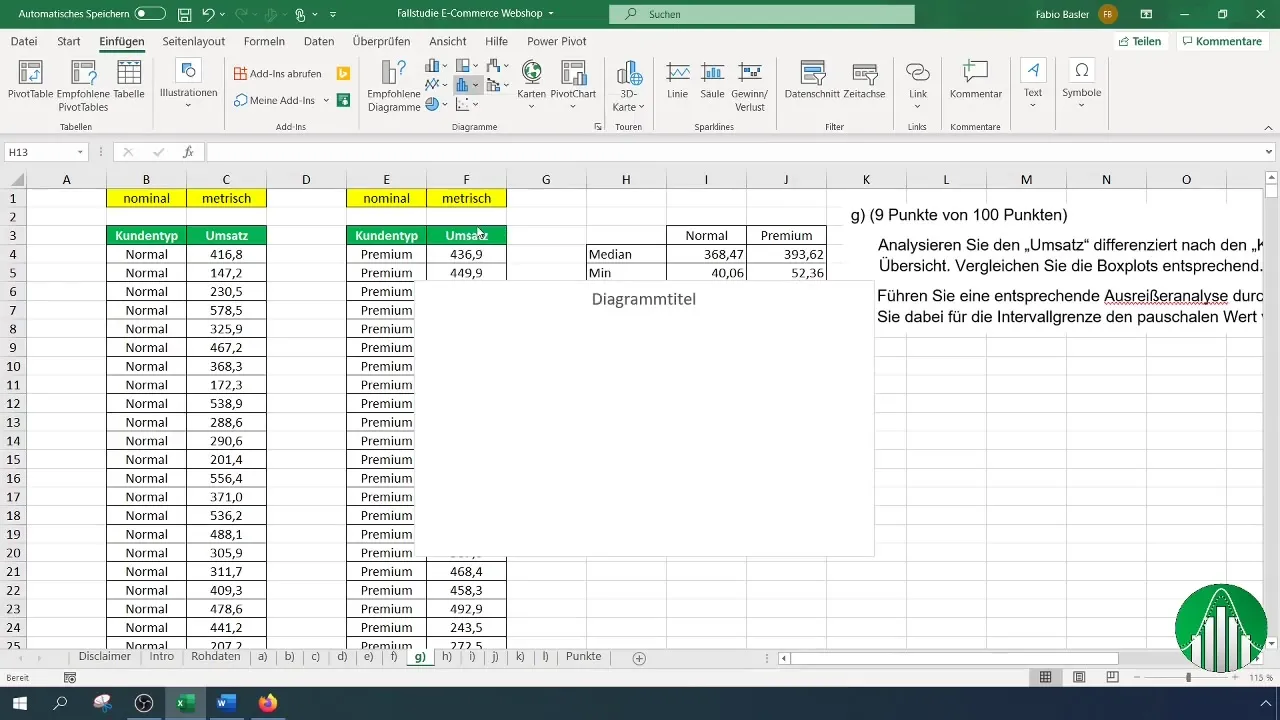
Napsauta hiiren oikealla painikkeella boxplotia valitaksesi datan. Lisää nyt data premium-asiakkaille.
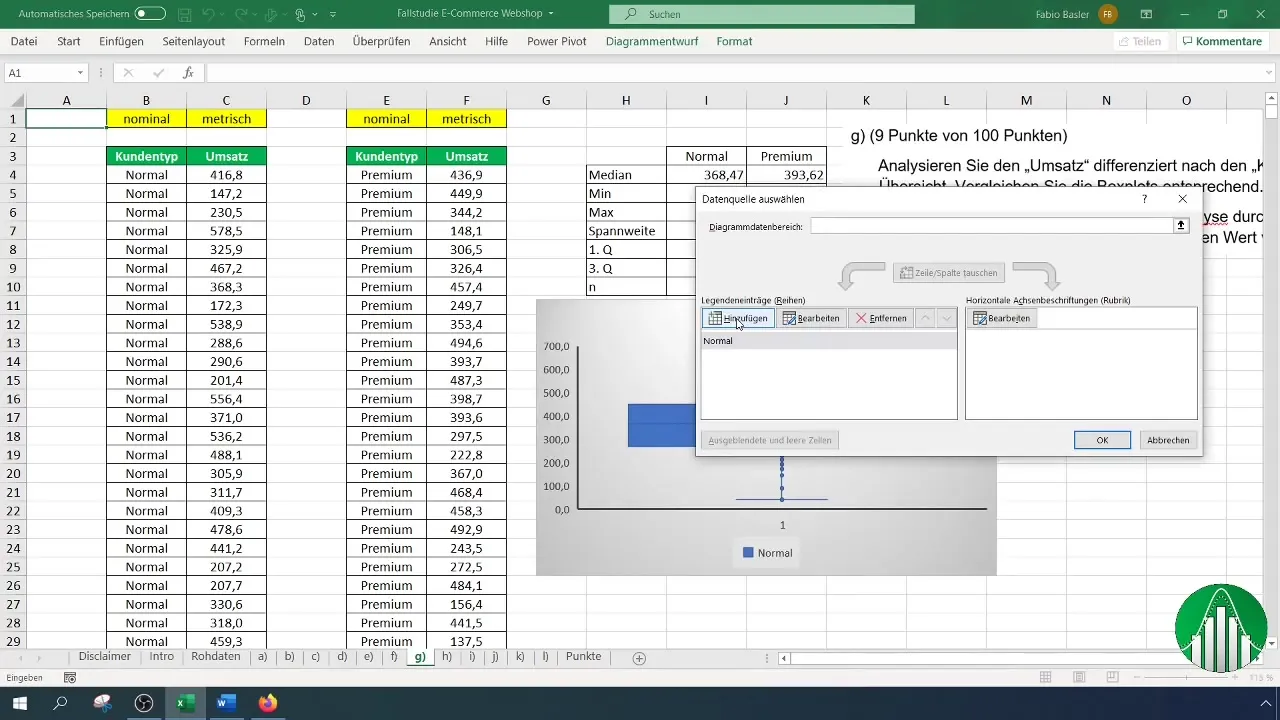
Varmista, että boxplot esitetään oikein poistamalla tarvittaessa tarpeettomat datamerkinnät lisäämällä selkeyttä.
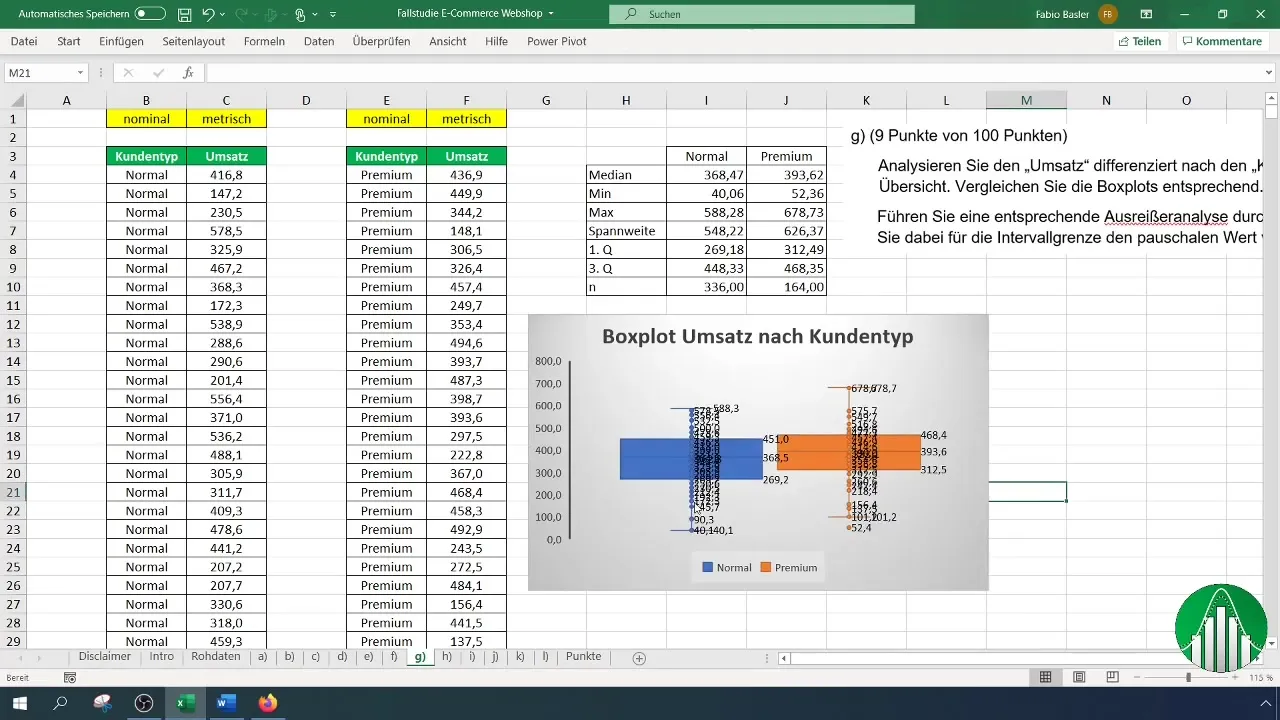
Vaihe 4: Boxplotin tulkinta
Nyt, kun boxplot on luotu, voit analysoida tuloksia. Mediaani, kvartiilit ja vaihteluväli esitetään visuaalisesti. Huomioi, missä poikkeamat sijaitsevat ja miten ne vaikuttavat datan kokonaiskuvaan verrattuna muihin arvoihin.
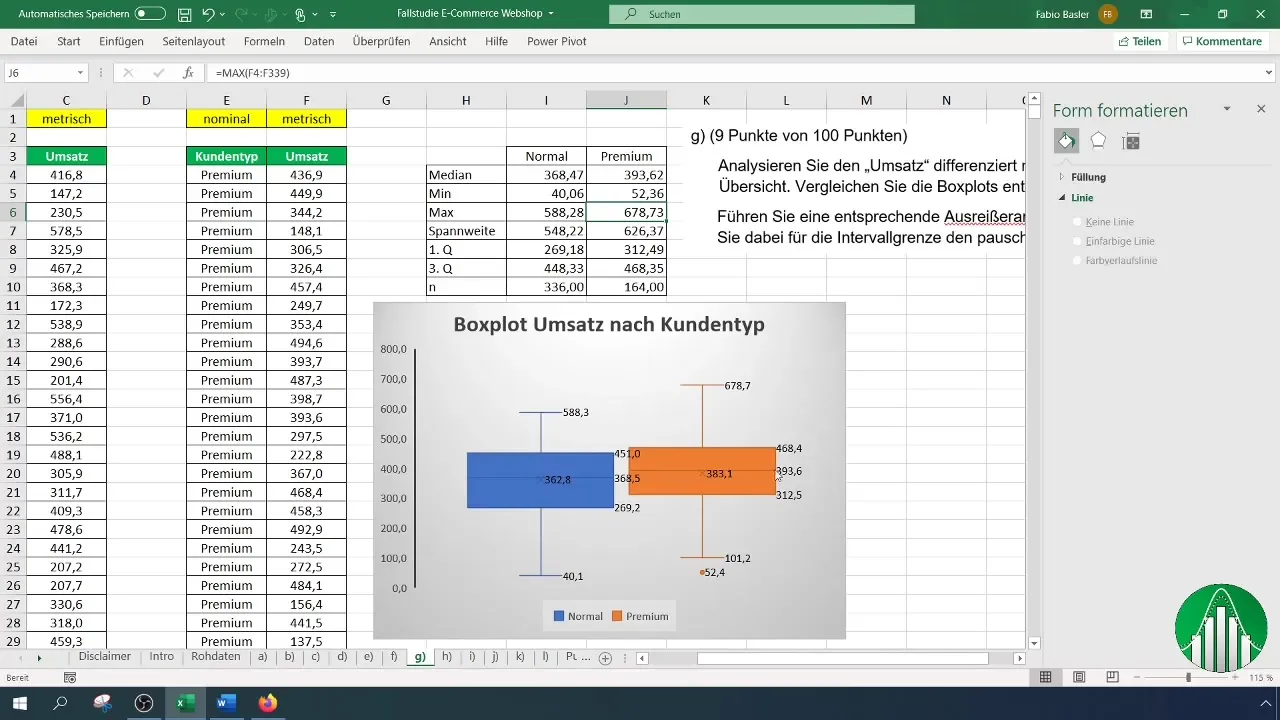
Tee vertailuja normaaliasiakkaiden ja premium-asiakkaiden välillä. Pohdi, mitä erilaiset mediaaniarvot ja vaihteluvälit tarkoittavat.
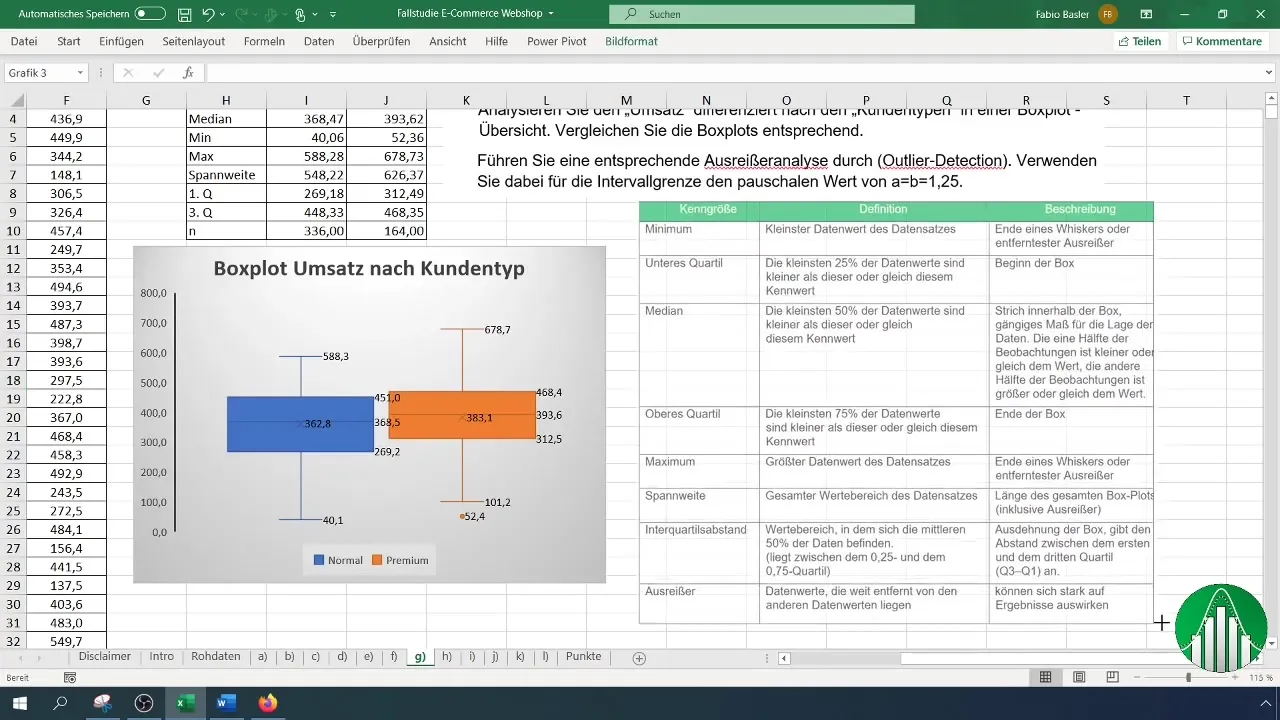
Vaihe 5: Poikkeamien analysointi
Jotta voit tunnistaa poikkeamat, käytä "Outlier-Detection" -menetelmää. Ensinnäkin lasket keskiarvon ja keskihajonnan molemmille asiakasryhmille.
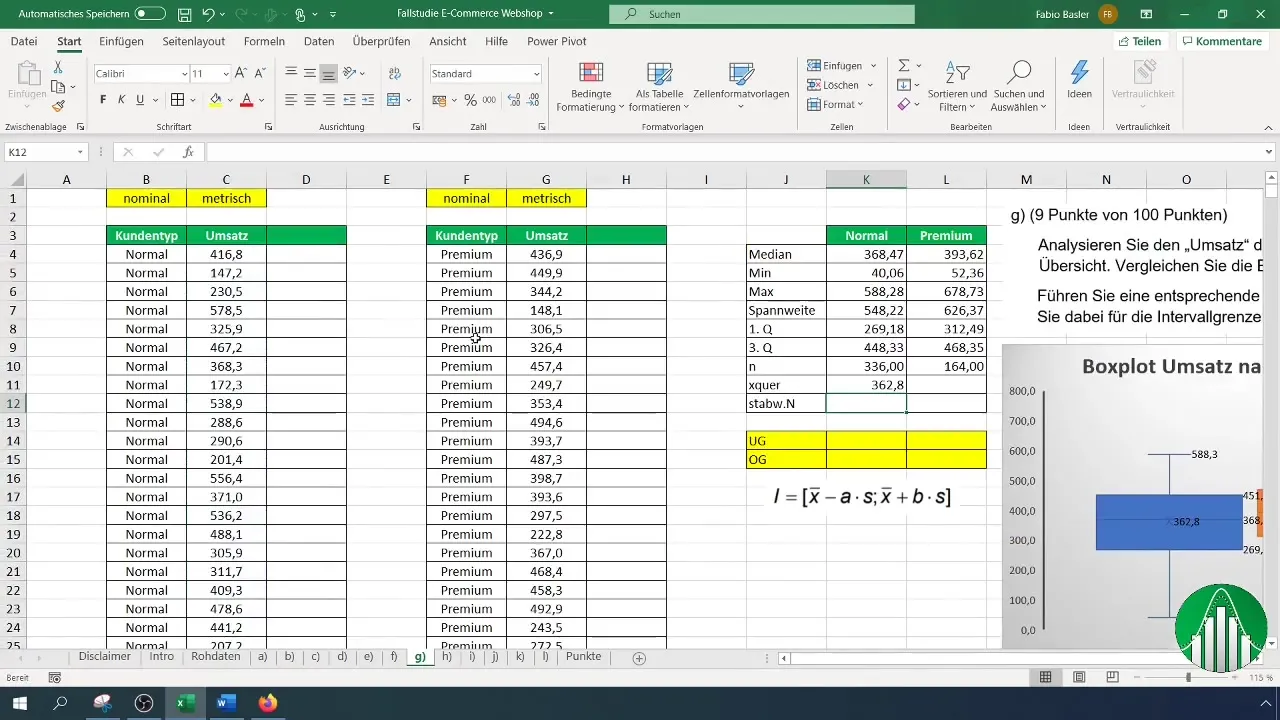
Nyt käytät kaavaa, jolla määritetään ala- ja ylärajat, jolloin käytät arvoja 1,25 a:lle ja b:lle. Nämä rajat auttavat sinua tunnistamaan poikkeamat suoraan.
Voit sitten esittää tuloksen ehdollisella muotoilulla visuaalisesti, jotta voit todella tunnistaa poikkeamat hyvin.
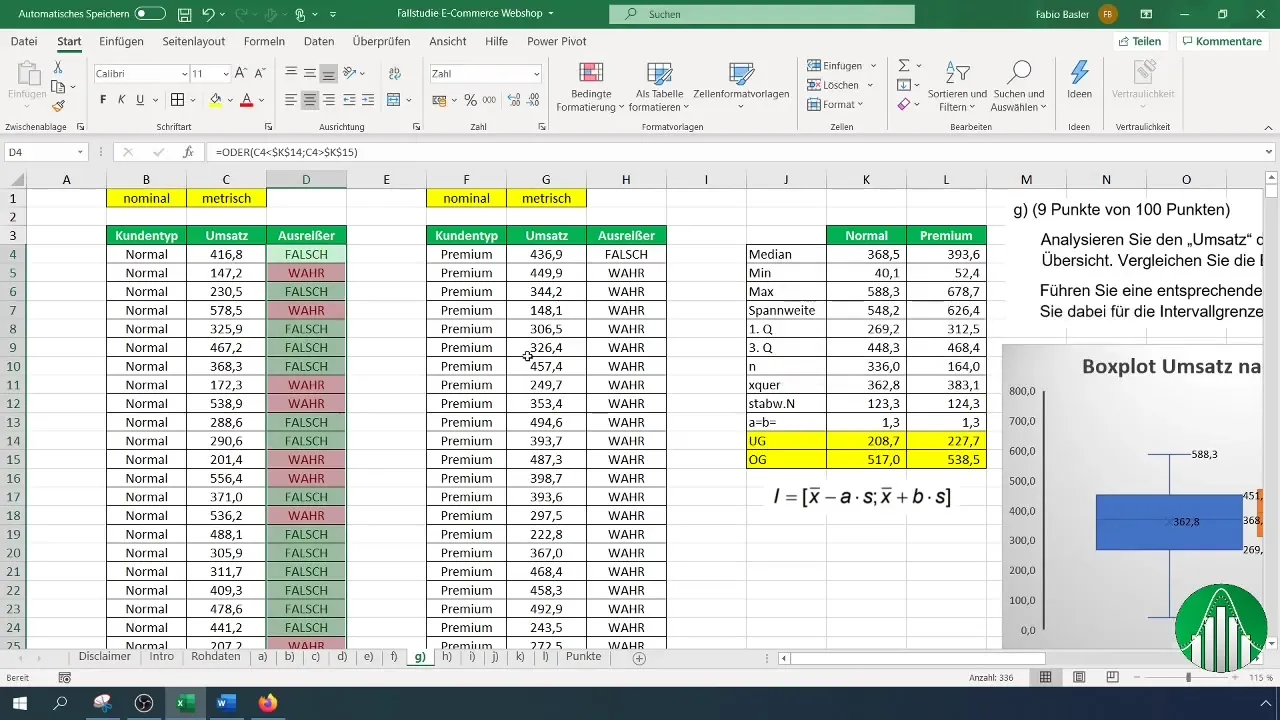
Vaihe 6: Lisäarviot
Lopuksi teet arvioinnin tunnistaaksesi tunnistettujen poikkeamien määrän. Tämä ei vain kerro sinulle, kuinka monta arvoa on asetettujen rajojen ulkopuolella, vaan myös niiden vaikutuksen koko analyysiisi.
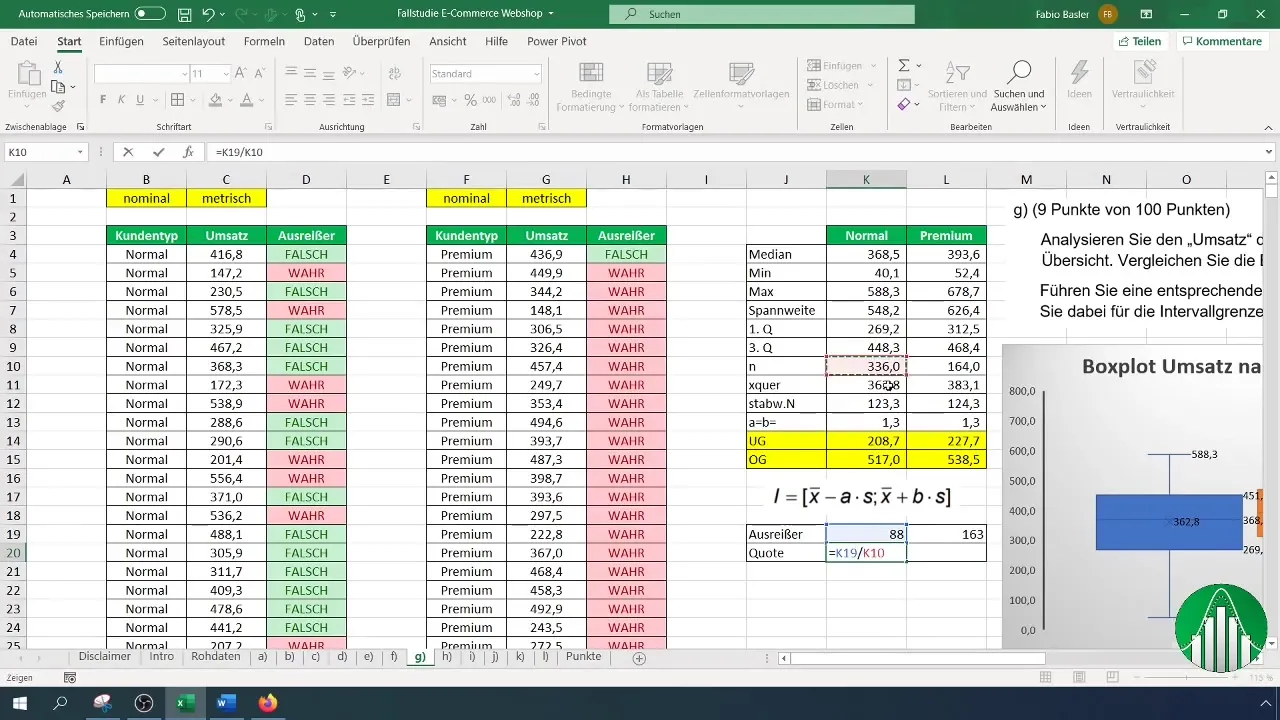
Normaalisti sinun kannattaa tarkastella poikkeamien osuutta suhteessa kaikkien tietopisteiden määrään, jotta voit paremmin arvioida, ovatko nämä arvot todellakin merkittävässä roolissa.
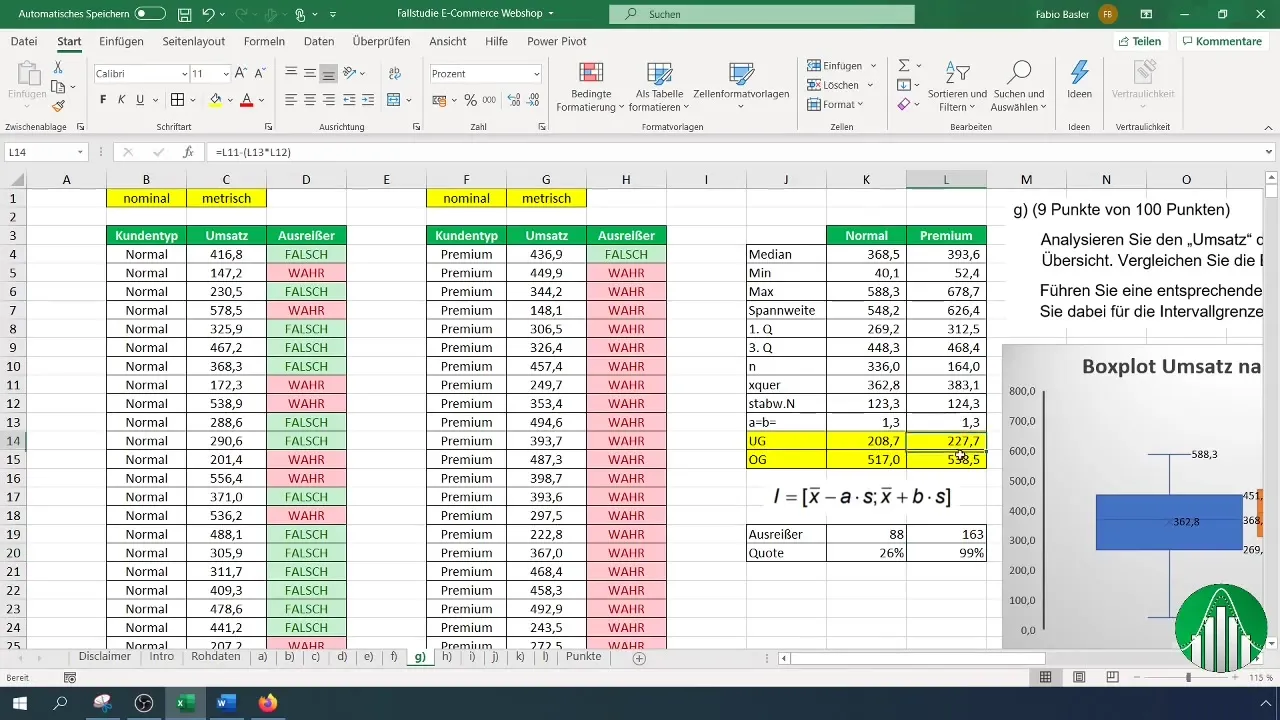
Yhteenveto
Tässä oppaassa opit, kuinka tehdä perusteellinen boxplot-analyysi Excelissä ja samalla tunnistaa poikkeamat. Nyt tiedät, että tunnusluvut kuten mediaani, kvartiilit ja vaihteluväli ovat olennaisia työkaluja tietojen tehokkaassa analysoinnissa ja tulkinnassa. Tämä auttaa sinua ymmärtämään paremmin liikevaihtoa asiakastyypeittäin ja johdattamaan kohdennettuja toimenpiteitä.
Usein kysytyt kysymykset
Mikä on boxplot?Boxplot on graafinen esitys datan jakautumisesta, joka visualisoi median, kvartiilit ja poikkeamat.
Miten lasken median Excelissä?Käytä toimintoa =MEDIAN() ja valitse tietosi alue.
Mitä ovat poikkeamat ja miten ne tunnistetaan?Poikkeamat ovat arvoja, jotka poikkeavat merkittävästi muista datapisteistä. Ne tunnistetaan tarkastelemalla raj arvoja.
Miten voin tehdä boxplot-kaavion Excelissä?Valitse tietosi, mene "Insert" -valikkoon ja valitse sitten "Boxplot".
Kuinka tärkeitä poikkeamat ovat tietojen analysoinnissa?Poikkeamat voivat antaa tärkeää tietoa epätavallisista tai kriittisistä datapisteistä ja niitä tulisi siksi analysoida.


